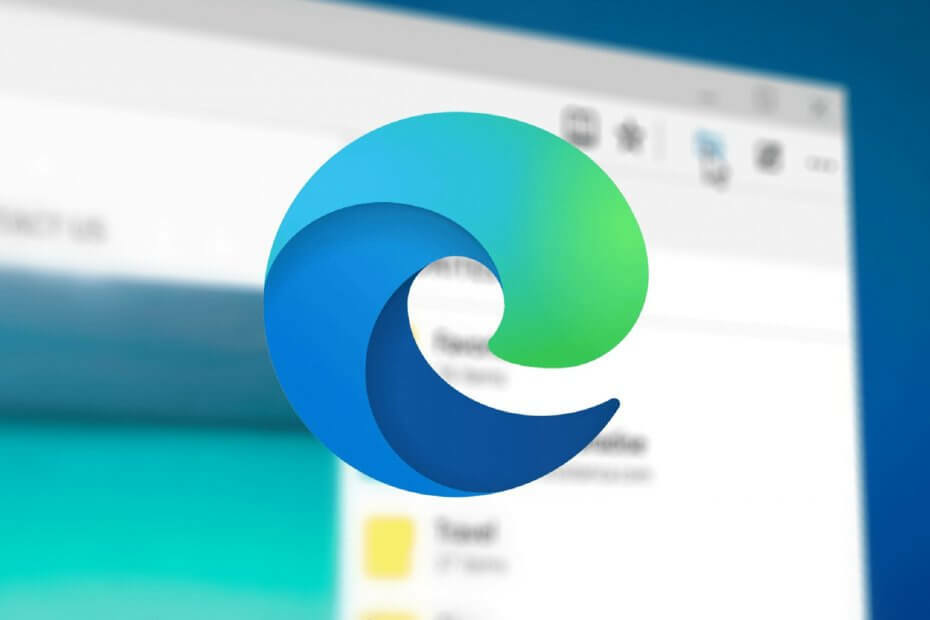
Sa väärid paremat brauserit! 350 miljonit inimest kasutab Opera päevas, täieõiguslikku navigeerimiskogemust, mis on varustatud erinevate sisseehitatud pakettide, suurema ressursikulu ja suurepärase disainiga.Opera saab teha järgmist:
- Lihtne migreerimine: kasutage Opera assistenti väljuvate andmete, näiteks järjehoidjate, paroolide jne edastamiseks.
- Optimeerige ressursikasutust: teie RAM-i mälu kasutatakse tõhusamalt kui Chrome
- Tõhustatud privaatsus: integreeritud tasuta ja piiramatu VPN
- Reklaame pole: sisseehitatud reklaamiblokeerija kiirendab lehtede laadimist ja kaitseb andmekaevanduste eest
- Laadige alla Opera
Kuigi loojate värskendus tunduvalt täiustatud Microsofti kohalikku brauserit, on veel pikk tee, enne kui mass hakkab seda brauserina kasutama. See on kiire, hästi kujundatud ja puhas, aga kas sellest piisab peksmiseks nagu Chrome, Firefox või isegi Opera?
Mitte siis, kui probleemid aina kuhjuvad.
Nagu me juba mainisime, käsitles viimane suurem uuendus keskmise kasutaja kõige tavalisemaid vajadusi. Kuid samas
Edge sai mõned teretulnud funktsioonid, kannatab see endiselt vanade probleemide all, mis olid seal juba mõnda aega. Kasutajad teatavad paljudest probleemidest ja loetlesime ta kõige tavalisemad probleemid koos võimalike lahendustega.Seega, kui teil on Edge'iga probleeme, leiate suure tõenäosuse, et leiate vastuse sellest loendist. Kontrollige seda kindlasti.
Edge'i probleemide lahendamine Windows 10 Creators Update'is
Edge ei saa ühendust luua
Tundub, et paljudel kasutajatel on ühenduse probleemid pärast värskendamist kohaliku brauseriga.
Ühendusprobleemide osas tasub enne Edge-ga seotud tõrkeotsingu juurde asumist alati mõnda aega riistvara kontrollida. Järgige neid samme ja veenduge, et kõik oleks nagu peaks:
- Taaskäivitage ruuter.
- Taaskäivitage arvuti.
- Kasutage traadita ühenduse asemel LAN-kaablit.
- Lähtesta võrk. Liikuge rakenduste Seaded> Võrk ja Internet> Olek juurde ja lähtestage aktiivne võrk.
- Kasutage alternatiivset brauserit, et teha kindlaks, kas probleem on üldine või seotud rangelt Edge'iga.
Kui kõik töötab hästi ja olete kindel, et Edge on probleemi tuum, võtke arvesse neid samme:
- Sirvimisandmete kustutamine: navigeerige jaotisse Edge> Menüü> Seaded> Kustuta sirvimisandmed. Märkige kõik ruudud ja kinnitage valik.
- Käivitage SFC-skannimine.
- Paremklõpsake menüüd Start ja käivitage käsuviip (administraator).
- Käsurea tüübis sfc / scannow ja vajutage sisestusklahvi.
- Pärast protsessi lõppu tuleks lahendada kõik võimalikud süsteemivead.
- Lähtesta serva sätted.
- Käivitage turvarežiimis.
- Navigeerige peidetud kausta
C: \ Users \ kasutajanimi \ AppData \ Local \ Packages \ Microsoft. MicrosoftEdge_8wekyb3d8bbwe. - Kustutage kogu sisu ja taaskäivitage arvuti.
- Pidage meeles, et see kustutab kõik seaded ja salvestatud andmed Edge'ist. Kuna Edge'i ei saa tavalisel viisil desinstallida, on see lähim, mida saate.
Audio / video probleemid
Teine probleem, mis ilmnes vahetult pärast värskendust, on seotud heli / video, kus mõned kasutajad ei suutnud videoid voogesitada, samas kui teistel oli teatud veebisaitidel probleeme heliga.
Käivitage süsteemiskaneerimine võimalike vigade avastamiseks

Laadige alla Restoro
Arvuti parandamise tööriist

Klõpsake nuppu Käivitage skannimine Windowsi probleemide leidmiseks.

Klõpsake nuppu Parandage kõik lahendada patenteeritud tehnoloogiatega seotud probleemid.
Turvaprobleeme ja aeglustusi põhjustavate vigade leidmiseks käivitage arvuti skannimine Restoro Repair Tooliga. Pärast skannimise lõppu asendab parandusprotsess kahjustatud failid värskete Windowsi failide ja komponentidega.
Edge'i heli / video taasesituse tõrgete kõrvaldamiseks võite teha mõned toimingud. Kontrollige neid kõiki enne viimase abinõu kasutamist ühes taasterežiimist:
- Kustuta sirvimise andmed: Navigeerige jaotisse Edge> Menüü> Seaded> Kustuta sirvimisandmed. Märkige kõik ruudud ja kinnitage valik.
-
Keela flash-mängija: Navigeerige jaotisse Edge> Menüü> Seaded> Täpsemad seaded ja lülitage valik Kasuta Adobe Flash Playerit.
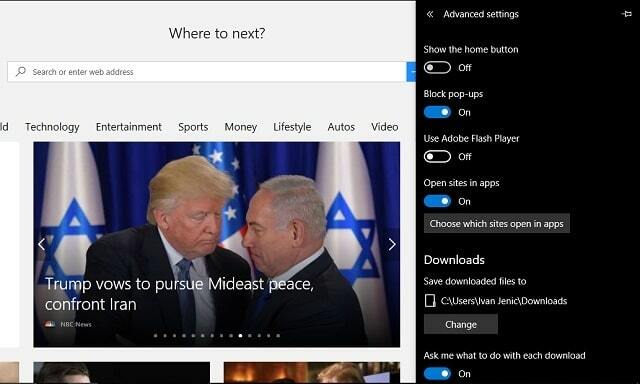
-
Tarkvara renderdamise lubamine:
- Tippige Windowsi otsinguribale Interneti-võimalused ja avage Interneti-suvandid.
- Avage vahekaart Täpsemalt.
- Jaotises Kiirendatud graafika märkige ruut „Kasuta tarkvara renderdamist GPU renderdamise asemel”.
- Salvestage oma valik ja kontrollige muudatusi.
-
Keela SmartScreen:
- Paremklõpsake menüüd Start ja avage juhtpaneel.
- Klõpsake nuppu Süsteem ja turvalisus.
- Avage jaotis Turvalisus ja hooldus.
- Klõpsake vasaku paani all käsku Muuda Windowsi SmartScreeni sätteid.
- Keela nutikas ekraan.
- Desinstallige kõik installitud laiendused: Navigeerige jaotisse Edge> Menüü> Laiendused ja paremklõpsake laienduse desinstallimiseks nuppu Eemalda.
-
Keela TCP brauseri seadetes:
- Avage serv.
- Tippige aadressiribale umbes: lipud.
- Liikuge jaotisse Võrgundus.
- Tühjendage märkeruut Luba TCP kiire avamine.
- Taaskäivitage brauser.
Laiendusi ei saa installida
Konkurentsile nagu Chrome või Firefox lähemale jõudmiseks vajab Edge tundlikke ja kasulikke laiendusi. Näib, et saadaolevate lisandmoodulite baas kasvab, kuid sellest pole palju kasu, kui te ei saa neid installida. Selle probleemi lahendamiseks soovitame teil teha järgmised toimingud.
- Tippige Windowsi otsinguribale power shell. Paremklõpsake PowerShelli ja käivitage administraatorina.
- Kopeerige käsureal järgmine käsk ja vajutage sisestusklahvi:
- Get-AppxPackage * tasku * | Eemalda-AppxPackage
- Nüüd kopeerige järgmine rida ja vajutage sisestusklahvi:
Get-AppxPackage -AllUsers | Foreach {Add-AppxPackage -DisableDevelopmentMode -Register "$ ($ _. InstallLocation) \ AppXManifest.xml"}
- Nüüd peaksite saama eelistatud laiendusi sujuvalt installida.
Edge kukub kokku
Uuenduse järel esile kerkinud erinevate probleemide keskel peab üks kõige tüütumaid krahhe olema. Edge võeti kasutusele kui stabiilsem ja vähem ressursse nõudev brauser, kuid see kõik ei tähenda midagi pärast viimast plaastrit, kus kasutajad kogevad äkilisi krahhe kohe pärast käivitamist. Teised kogesid krahhi pärast pikaajalist kasutamist.
Selle probleemi lahendamiseks on mitu võimalust ja allpool on esitatud sammud.
-
Sirvimisajaloo kustutamine: Navigeerige jaotisse Edge> Menüü> Seaded> Kustuta sirvimisandmed. Märkige kõik ruudud ja kinnitage valik

-
Registreerimise kohandamine. Käituge kindlasti ettevaatlikult ja järgige neid samme tähelepanelikult:
- Kõrgendatud konsooli toomiseks vajutage Windowsi klahvi + R.
- Tüüp regedit konsoolis ja vajutage sisestusklahvi.
- Liikuge:
HKEY_CURRENT_USER \ Software \ Classes \ LocalSeaded \ Tarkvara \ Microsoft \ Windows \ CurrentVersion \ AppContainer \ Storage \ microsoft.microsoftedge_8wekyb3d8bbwe - Paremklõpsake nuppu
microsoft.microsoftedge_8wekyb3d8bbweklahvi ja avage õigused. - Klõpsake grupi või kasutajanimede all selle esiletõstmiseks allolevat Konto tundmatut.
- Märkige alumises kastis Permissions ruut Täielik kontroll ja klõpsake valiku kinnitamiseks nuppu OK.
-
Edge protsessi uuesti registreerimine. Seda saate teha PowerShelli süsteemi käsu abil:
- Vajutage Windowsi klahvi + R, tippige % localappdata% kõrgendatud käsureal ja vajutage sisestusklahvi.
- Liikuge kausta Paketid ja kustutage
Microsoft. MicrosoftEdge_8wekyb3d8bbwekaust. - Tippige Windowsi otsinguribale power shell. Paremklõpsake PowerShelli ja käivitage administraatorina.
- Kopeerige PowerShelli käsureale järgmine käsk ja vajutage sisestusklahvi Enter:
Get-AppXPackage -Kõik kasutajad -Nimi Microsoft. MicrosoftEdge | Foreach {Add-AppxPackage -DisableDevelopmentMode -Register
„$ ($ _. InstallLocation) \ AppXManifest.xml” -Verbose}
- Pärast käsu täitmist taaskäivitage arvuti.
Serv ei reageeri / külmub
Kuigi oleme kriitiliste probleemide käes, mis muudavad brauseri täiesti kasutuskõlbmatuks, tasub mainida ülemääraseid külmutusi, millest mõned kasutajad teatasid. Nimelt hakkas Microsofti emakeelne brauser pärast värskendamist valesti käituma, millele järgnesid külmutused, mis sunnivad kasutajaid tegumihalduris protsessi tapma. Sel eesmärgil valmistasime ette mõned tuntumad lahendused, mis peaksid aitama teil neid probleeme lahendada.
Allpool on esitatud mitu juhist, nii et kontrollige neid kindlasti:
- Puhastage sirvimisajalugu: Navigeerige jaotisse Edge> Menüü> Seaded> Kustuta sirvimisandmed. Märkige kõik ruudud ja kinnitage valik.
- Keela Adobe Flash Player: Navigeerige jaotisse Edge> Menüü> Seaded> Täpsemad seaded ja lülitage valik Kasuta Adobe Flash Playerit.
- Keela Windows Internet Explorer 11: Liikuge juhtpaneeli> programmid> Windowsi funktsioonide sisse- või väljalülitamine. Leidke loendist Internet Explorer 11 ja tühjendage ruut.
-
Edge uuesti registreerida:
- Vajutage Windowsi klahvi + R, tippige % localappdata% kõrgendatud käsureal ja vajutage sisestusklahvi.
- Liikuge kausta Paketid ja kustutage
Microsoft. MicrosoftEdge_8wekyb3d8bbwekaust. - Tippige Windowsi otsinguribale power shell. Paremklõpsake PowerShelli ja käivitage administraatorina.
- Kopeerige PowerShelli käsureale järgmine käsk ja vajutage sisestusklahvi Enter:
Get-AppXPackage -Kõik kasutajad -Nimi Microsoft. MicrosoftEdge | Foreach {Add-AppxPackage -DisableDevelopmentMode -Register
„$ ($ _. InstallLocation) \ AppXManifest.xml” -Verbose}
- Pärast käsu täitmist taaskäivitage arvuti.
-
DNS-i sätte muutmines:
- Paremklõpsake menüüd Start ja avage Võrguühendused.
- Paremklõpsake oma aktiivset võrku ja avage Atribuudid.
- Klõpsake esiletõstmiseks Interneti-protokolli versioon 4 (TCP / IPv4) ja avage Atribuudid.
- Muutke DNS-i sisend automaatsest käsitsi.
- Tippige eelistatud DNS-serveri rea alla 8.8.8.8.
- Tippige alternatiivse DNS-serveri rea alla 8.8.4.4.
- Muudatuste kinnitamiseks ja paranduste otsimiseks klõpsake nuppu OK.
Pakkima
Lõpuks, kui probleemid on püsivad ja teie kannatlikkus järk-järgult väheneb, võite kasutada alternatiivset brauserit, kuni Microsoft neid tulevastes plaastrites käsitleb. Võite eksportida oma brauseri andmed mõnda muusse brauserisse ja loota lahendusele.
Lisaks, kui teil on küsimusi või ettepanekuid, aitame teid hea meelega - kommentaaride jaotis on allpool.
SEOTUD LOOD, mida peate kontrollima:
- Kuidas: Internetisuvandite muutmine Microsoft Edge'is
- Parandus: sinine ekraan Microsoft Edge'is
- Parandus: Microsoft Edge YouTube'i viga Windows 10-s
 Kas teil on endiselt probleeme?Parandage need selle tööriistaga:
Kas teil on endiselt probleeme?Parandage need selle tööriistaga:
- Laadige see arvuti parandamise tööriist alla hinnatud suurepäraselt saidil TrustPilot.com (allalaadimine algab sellel lehel).
- Klõpsake nuppu Käivitage skannimine leida Windowsi probleeme, mis võivad põhjustada arvutiga probleeme.
- Klõpsake nuppu Parandage kõik lahendada patenteeritud tehnoloogiatega seotud probleemid (Eksklusiivne allahindlus meie lugejatele).
Restoro on alla laadinud 0 lugejaid sel kuul.

![Vahekaartide uuesti avamine pärast nende sulgemist [Chrome, Firefox]](/f/abe21b9a2059dd3fda618534eb30296d.jpg?width=300&height=460)
